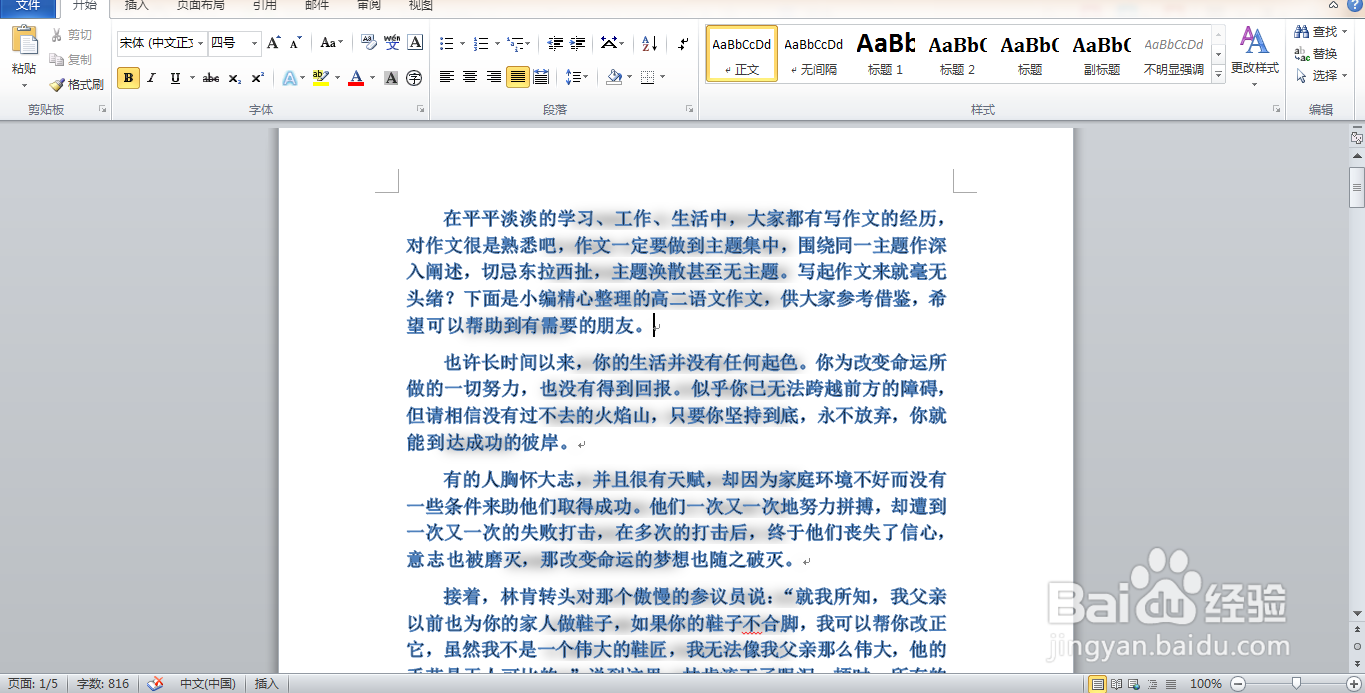Word软件快速设计字体投影效果
1、打开Word软件,新建空白文档,输入字体,调整字号大小,如图
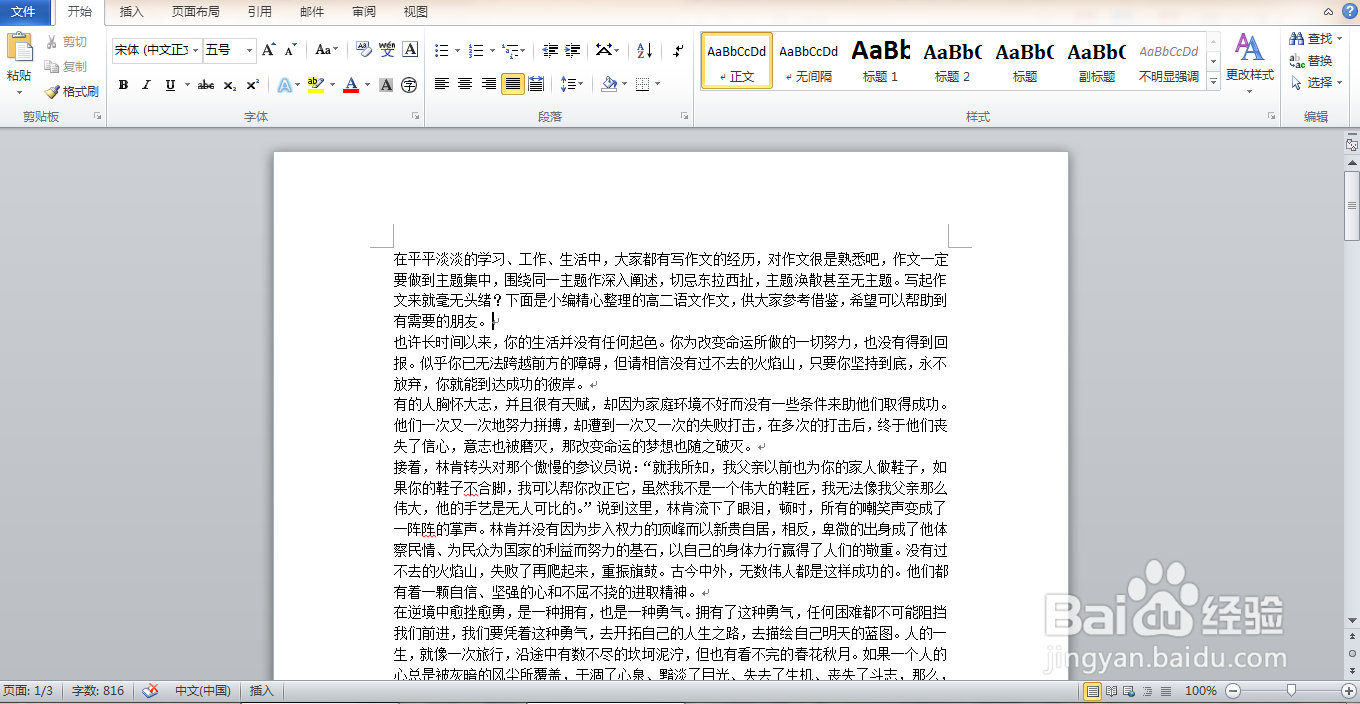
2、按ctrl+a全选字体,设置字体字号的大小,如图

3、全选字体,打开字体对话框,设置字体颜色为黑色,设置下划线的颜色为深绿色,设置下划线类型,点击确定,如图
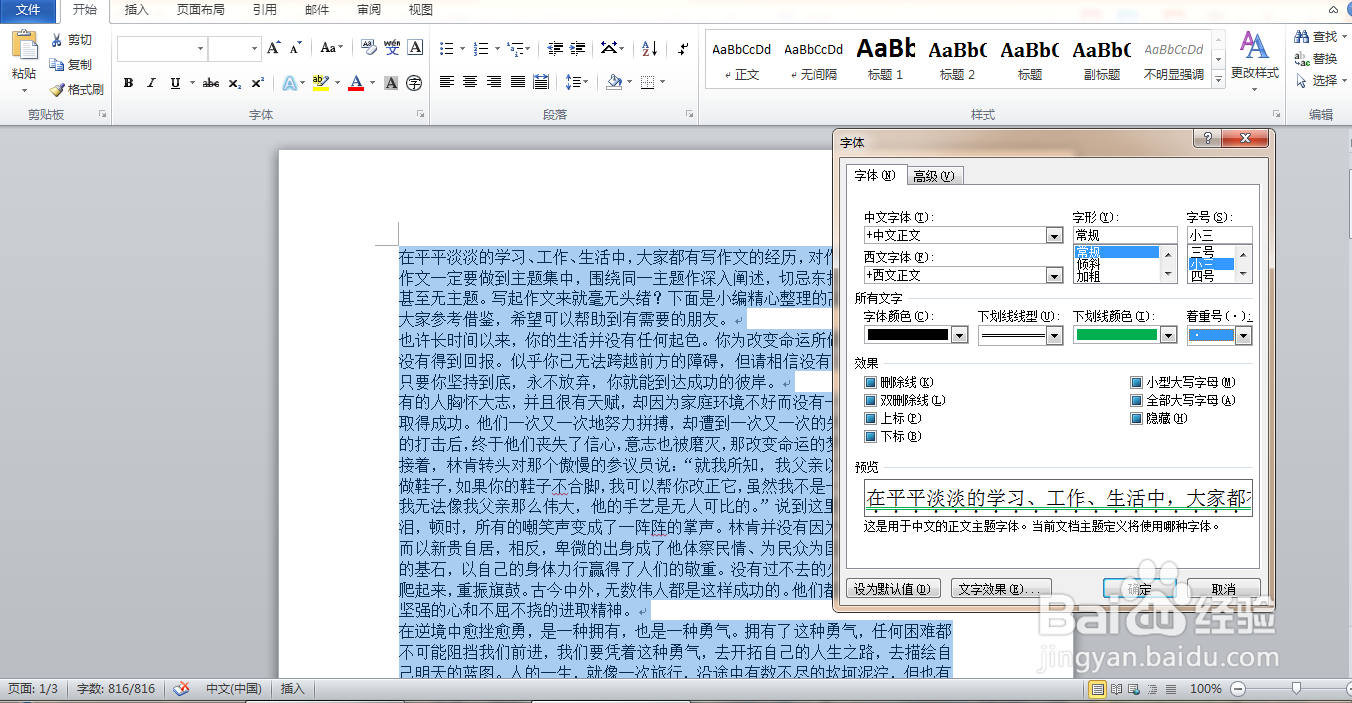
4、再次为字体加粗,设置字号大小,如图

5、设置文本效果格式,勾选渐变填充,设置角度为45度,点击确定,如图
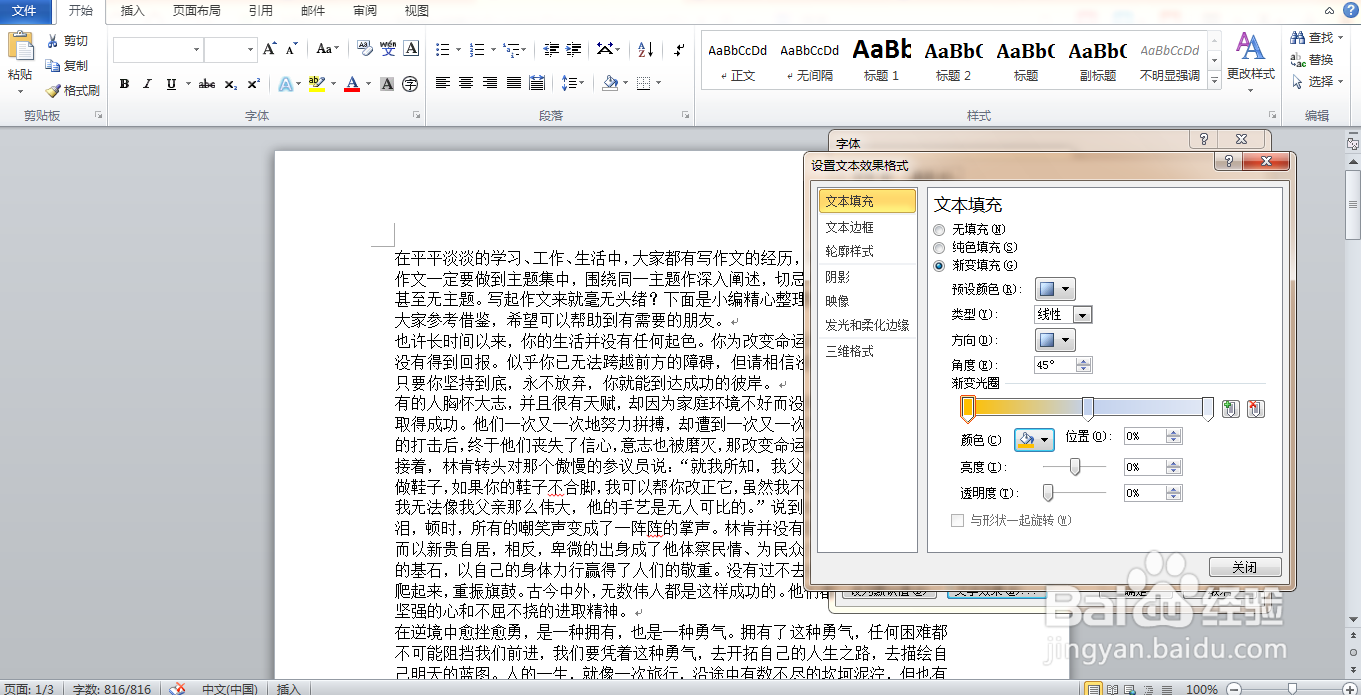
6、点选阴影选项,设置大小为4%,设置虚化为43磅,点击确定,如图
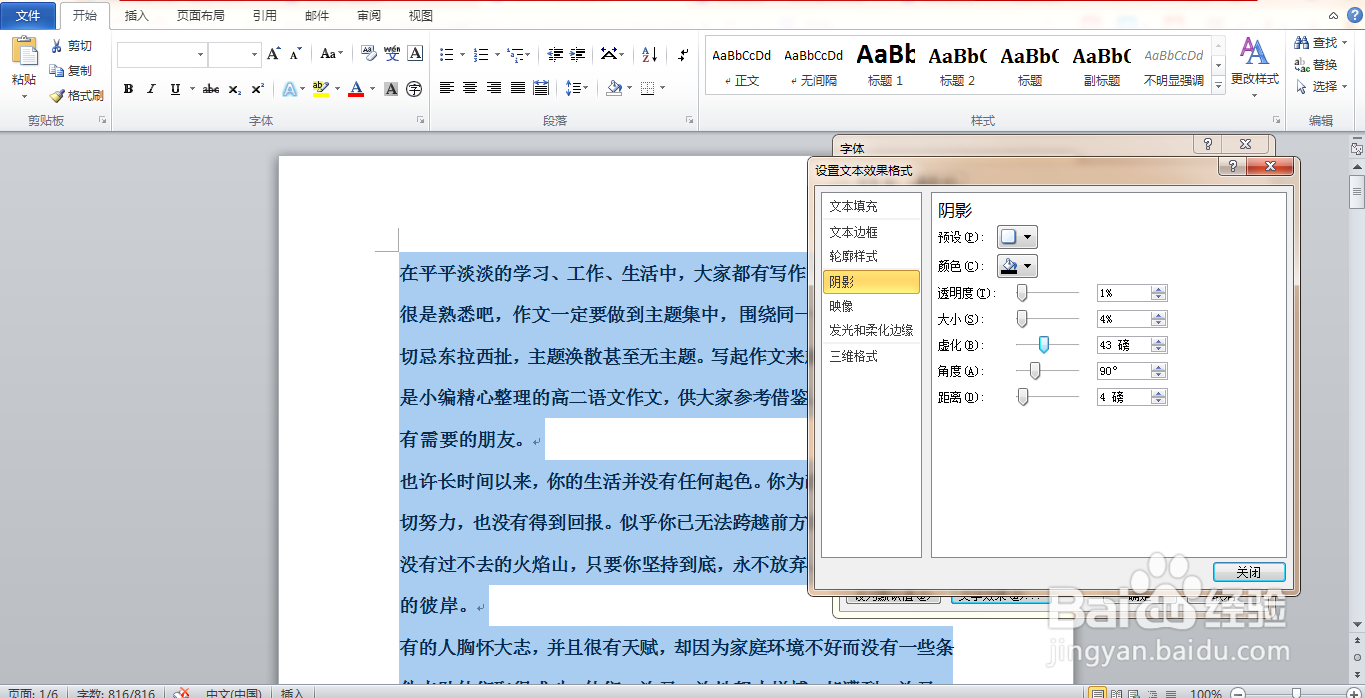
7、再次调整字体的颜色,如图
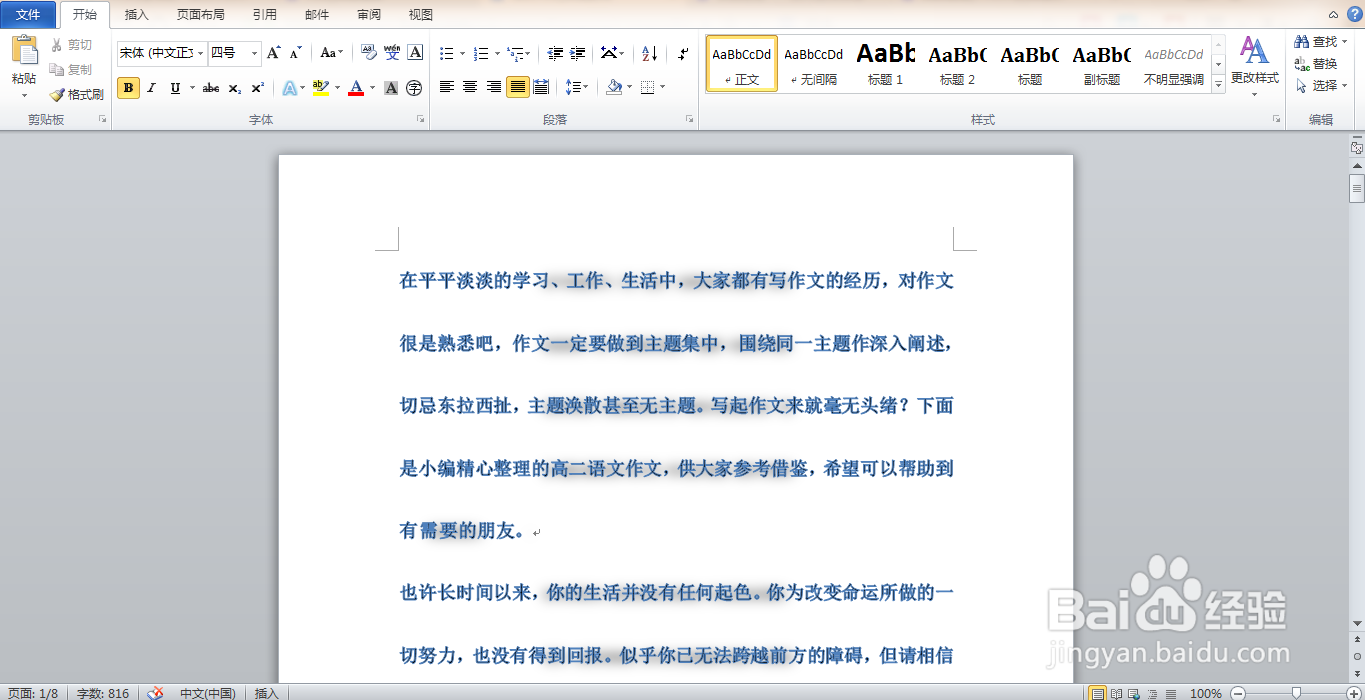
8、再次设置字体的样式为宋体,字号设置为五号,如图

9、打开段落对话框,设置段前为0.5,段后为0.5,设置行距为最小值,设置为12磅,点击确定,如图
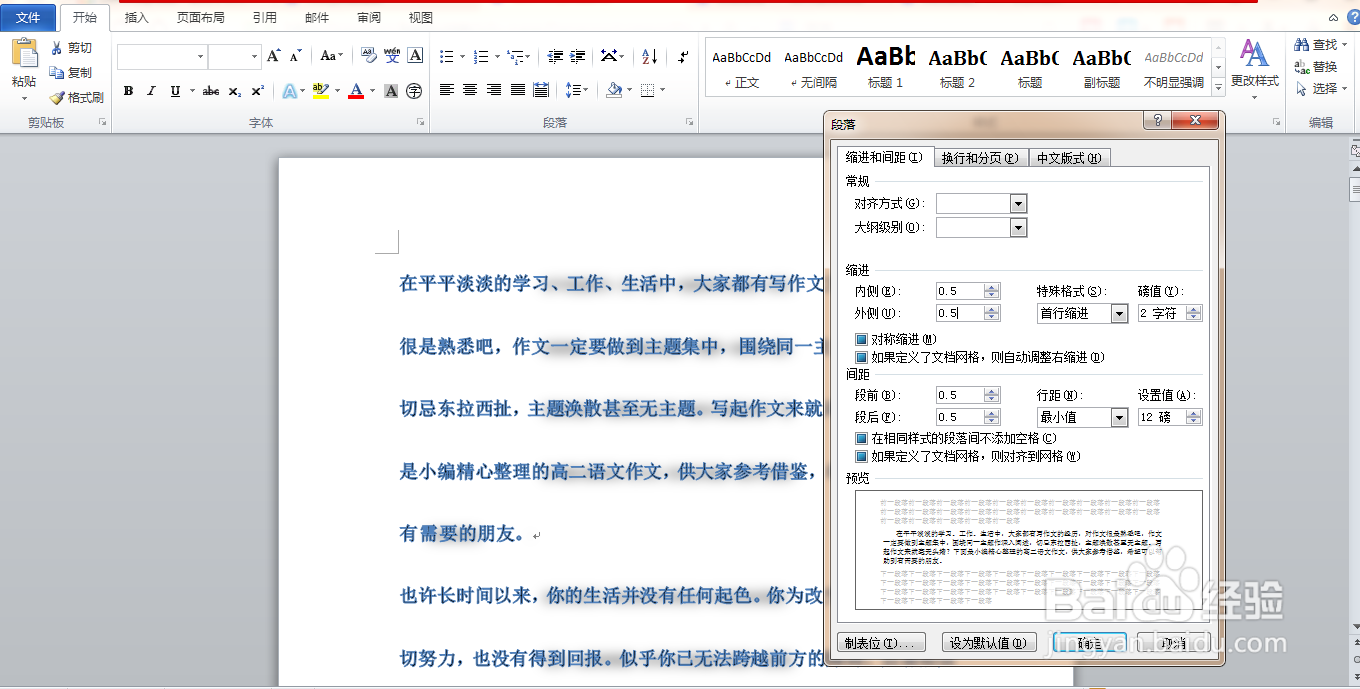
10、再次调整字体之间的行距,点击确定,如图